Come riempire le celle dell'elenco a discesa solo con colori e non con testi in Excel?
In alcuni casi, potresti utilizzare i colori del semaforo per segnalare lo stato di un progetto. Ad esempio, nella tabella di gestione del progetto qui sotto, Verde rappresenta buono, Giallo rappresenta a rischio e Rosso rappresenta fuori rotta. Usare i colori per segnalare lo stato dei progetti è un modo intuitivo per gestire i progetti. Inoltre, potresti voler visualizzare solo il colore nelle celle senza i corrispondenti testi. Questo articolo fornisce due metodi per aiutarti a completare questo compito.

Riempi le celle dell'elenco a discesa con colori e non con testi utilizzando la formattazione condizionale
Riempi le celle dell'elenco a discesa con colori e non con testi utilizzando uno strumento eccezionale
Riempi le celle dell'elenco a discesa con colori e non con testi utilizzando la formattazione condizionale
In realtà, l'utilizzo delle regole di formattazione condizionale assegna solo colori al testo corrispondente in un intervallo. Per visualizzare solo i colori senza testi nelle celle dell'elenco a discesa, devi cambiare la formattazione delle celle.
1. Prima di tutto, devi creare un elenco a discesa nelle celle della colonna Stato.
Nota: Se hai già creato l'elenco a discesa nelle celle, salta questo passaggio.
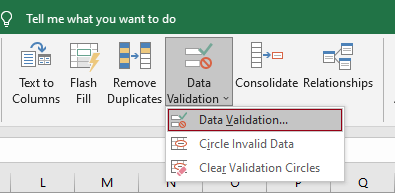
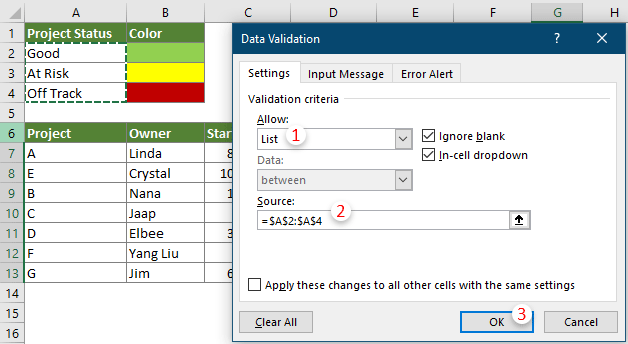
2. Mantieni selezionate le celle dell'elenco a discesa, clicca su Home > Formattazione condizionale > Regole evidenziazione celle > Uguale a.

3. Nella finestra di dialogo Uguale a, devi configurare come segue.

4. Nella finestra di dialogo Formato celle, vai alla scheda Riempimento, specifica un colore di sfondo e poi clicca OK per salvare le impostazioni.

5. Clicca OK quando ritorna alla finestra di dialogo Uguale a.
6. Ripeti i passaggi precedenti da 2 a 5 per assegnare colori ad altri valori.
Per impostazione predefinita, quando si seleziona un valore in un elenco a discesa, il valore verrà popolato nella cella. Nel nostro caso, sia il colore che il testo verranno visualizzati nelle celle dell'elenco a discesa. Devi cambiare il formato della cella per nascondere i valori delle celle e mantenere solo i colori.

7. Seleziona le celle dell'elenco a discesa, fai clic con il tasto destro e seleziona Formato celle nel menu contestuale.

8. Nella finestra di dialogo Formato celle e sotto la scheda Numero, devi:

Ora puoi riempire le celle dell'elenco a discesa solo con colori e senza testi.

Riempi le celle dell'elenco a discesa con colori e non con testi utilizzando uno strumento eccezionale
Nel metodo sopra, creare regole di formattazione condizionale per ogni valore in un elenco a discesa è molto dispendioso in termini di tempo. Qui ti presentiamo la funzione Elenco a discesa colorato di Kutools per Excel. Con questa funzione, puoi facilmente assegnare diversi colori alle voci dell'elenco a discesa, quindi modificare manualmente la formattazione delle celle per nascondere i valori delle celle e mantenere solo i colori.
1. Seleziona le celle dell'elenco a discesa dove assegnerai i colori alle voci dell'elenco a discesa.
2. Clicca su Kutools > Elenco a discesa > Elenco a discesa colorato.

3. Nella finestra di dialogo Elenco a discesa colorato, effettua le seguenti impostazioni.

Tutte le voci dell'elenco a discesa nell'intervallo selezionato sono ora assegnate con colori diversi.
4. Seleziona tutte le celle dell'elenco a discesa, fai clic con il tasto destro e seleziona Formato celle nel menu contestuale.

5. Nella finestra di dialogo Formato celle e sotto la scheda Numero, devi:

Ora puoi riempire le celle dell'elenco a discesa solo con colori e senza testi.

Kutools per Excel - Potenzia Excel con oltre 300 strumenti essenziali. Goditi funzionalità AI gratuite per sempre! Ottienilo ora
I migliori strumenti per la produttività in Office
Potenzia le tue competenze in Excel con Kutools per Excel e sperimenta un'efficienza mai vista prima. Kutools per Excel offre oltre300 funzionalità avanzate per aumentare la produttività e farti risparmiare tempo. Clicca qui per ottenere la funzione di cui hai più bisogno...
Office Tab porta le schede su Office e rende il tuo lavoro molto più semplice
- Abilita la modifica e lettura a schede in Word, Excel, PowerPoint, Publisher, Access, Visio e Project.
- Apri e crea più documenti in nuove schede della stessa finestra invece che in nuove finestre.
- Aumenta la produttività del50% e riduce centinaia di clic del mouse ogni giorno!
Tutti gli add-in Kutools. Un solo programma di installazione
La suite Kutools for Office include add-in per Excel, Word, Outlook & PowerPoint più Office Tab Pro, ideale per i team che lavorano su più app di Office.
- Suite tutto-in-uno — Add-in per Excel, Word, Outlook & PowerPoint + Office Tab Pro
- Un solo programma di installazione, una sola licenza — configurazione in pochi minuti (pronto per MSI)
- Funzionano meglio insieme — produttività ottimizzata su tutte le app Office
- Prova completa30 giorni — nessuna registrazione, nessuna carta di credito
- Massimo risparmio — costa meno rispetto all’acquisto singolo degli add-in